winxp系统给视频局部加上马赛克的方法
更新日期:2024-03-23 16:55:37
来源:转载
手机扫码继续观看

一位用户表示自己电脑中的一些视频涉及到隐私问题,因此想要为人的脸上添加马赛克。那么,该如何操作呢?其实,我们只要使用AE,就能轻松给视频添加马赛克。下面,小编就以winxp系统为例,给大家分享为视频局部加上马赛克的具体步骤。
具体如下:
1、打开我们需要处理的视频素材,导入素材到项目面板即可!

2、我们将视频拖拽到合成图标上,创建一个新的合成。
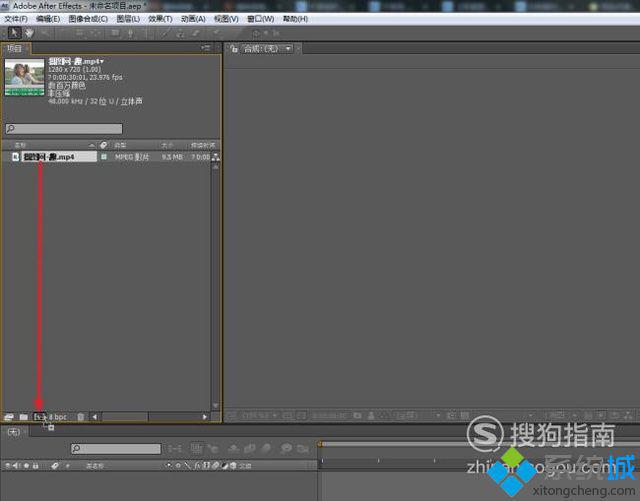
3、我们知道视频是运动的因此我们这里首先创建一个空白对象,使用它定位大概添加马赛克的位置。

4、我们展开空白对象的选项菜单,将空白对象拉到人的牙齿那里。(记住大概位置)

5、我们为位置属性创建关键帧,如下图所示关键帧是黄色的实心点。

6、我们拖拽播放头,播放视频并找到添加马赛克的结尾部分。(调整空白对象的位置,依然是在牙齿那里)
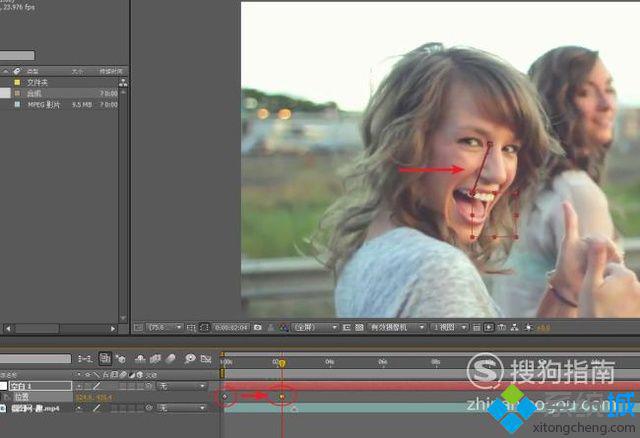
7、我们将再次创建一个调整图层,可以通过它快速的添加滤镜并通过遮罩限制马赛克范围。
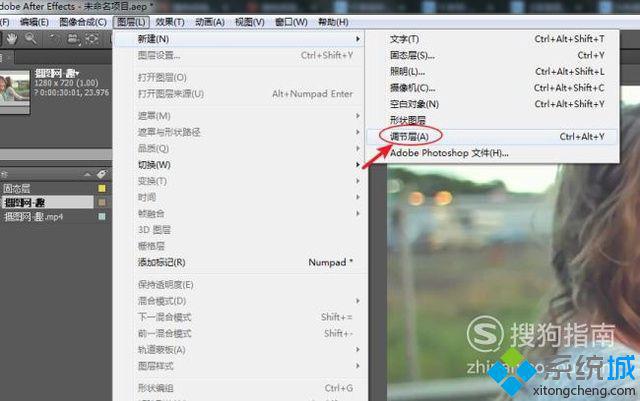
8、我们在特效控制台右击找到风格化--马赛克,快速添加马赛克效果。
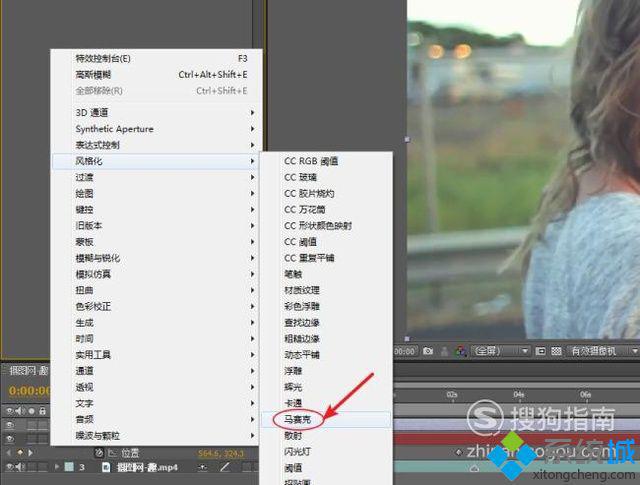
9、这里我们使用钢笔工具创建遮罩,我们将范围限制在人的脸上。(马赛克参数可以根据需求调整)

10、我们将调整层的父级设为空白对象的子级,这样我们就可以让调整层跟着空白对象的位置移动了。
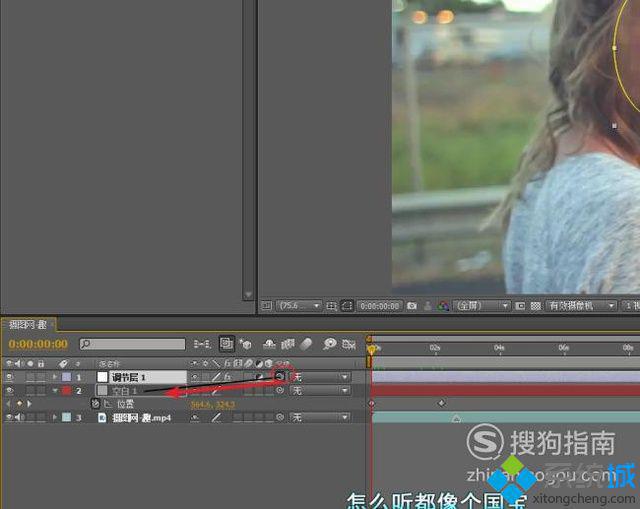
11、最终完成效果,可以拖拽时间轴预览效果。

winxp系统给视频局部加上马赛克的方法就为大家介绍到这里了。步骤有点多,大家在操作过程中,注意千万不要遗漏!
该文章是否有帮助到您?
常见问题
- monterey12.1正式版无法检测更新详情0次
- zui13更新计划详细介绍0次
- 优麒麟u盘安装详细教程0次
- 优麒麟和银河麒麟区别详细介绍0次
- monterey屏幕镜像使用教程0次
- monterey关闭sip教程0次
- 优麒麟操作系统详细评测0次
- monterey支持多设备互动吗详情0次
- 优麒麟中文设置教程0次
- monterey和bigsur区别详细介绍0次
系统下载排行
周
月
其他人正在下载
更多
安卓下载
更多
手机上观看
![]() 扫码手机上观看
扫码手机上观看
下一个:
U盘重装视频












